Как совершать покупки на iPhone с помощью PayPal
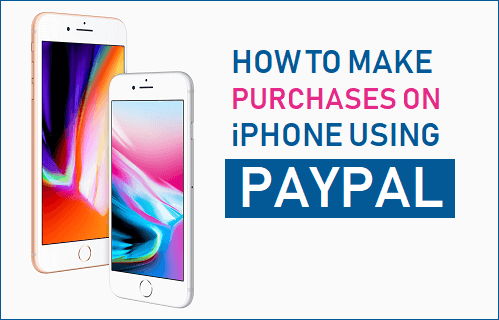
[ad_1]
Вы можете сделать PayPal режимом оплаты по умолчанию на iPhone и делать покупки на iPhone с помощью PayPal, вместо того, чтобы связывать свою кредитную карту или банковский счет с iPhone.
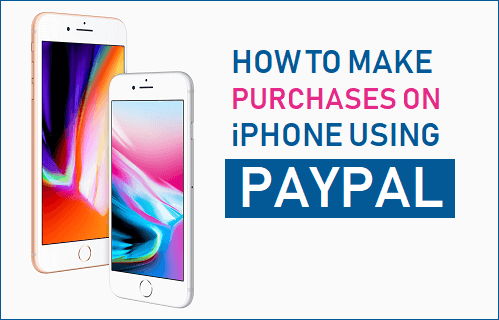
Совершайте покупки на iPhone с помощью PayPal
Apple теперь предоставляет возможность использовать PayPal в качестве опции по умолчанию для совершения покупок на iPhone с помощью Apple Pay. Фактически, вы даже можете использовать PayPal для оплаты таких сервисов Apple, как iTunes, App Store, Apple Music, iBooks и iCloud.
Как только PayPal будет привязан к вашему Apple ID, вы сможете использовать функцию One Touch PayPal для совершения покупок на всех устройствах Apple, включая iPhone, iPad, Apple Watch и Apple TV.
Если вы не знаете, функция «One Touch» в PayPal в основном позволяет пользователям совершать покупки без необходимости входа в свою учетную запись PayPal каждый раз, когда они совершают покупку с помощью iPhone.
Поскольку PayPal не передает Apple информацию о вашем банке, кредитной карте, стране и регионе, вы должны иметь возможность загружать приложения, которые недоступны в вашей стране или регионе.
Как добавить PayPal в Apple Pay на iPhone
Все, что требуется для использования PayPal на iPhone, — это привязать свою учетную запись PayPal к iPhone.
1. Открытым Настройки и нажмите на свой Имя Apple ID.

2. На экране Apple ID нажмите на Оплата и доставка вариант.
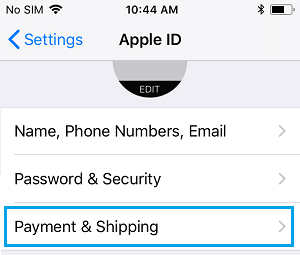
3. На экране «Оплата и доставка» нажмите на существующий Способ оплаты (Кредитная карта или нет).
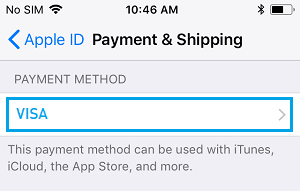
4. На экране «Тип платежа» выберите PayPal и нажмите на Следующий.
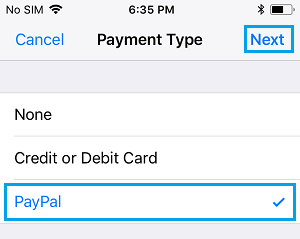
5. На следующем экране укажите свое имя, фамилию и нажмите на Войдите в PayPal ссылка на сайт.
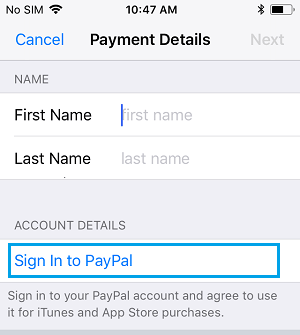
Затем следуйте инструкциям на экране, чтобы войти в свой Счет PayPal и соглашаетесь с «Положениями и условиями».
- Как делать покупки на Amazon без использования кредитной карты
- Как настроить и использовать Apple Pay на Mac
[ad_2]
